언제 부턴가 컴퓨터를 켜서 바로 시작하면 잠시 ...컴퓨터가 멈춘듯한 느낌을 받았습니다.
마우스 이동도 잠깐 멈춘것 같고, 웹 브라우저도 잠시 반응을 하지 않았습니다.
이런 경우 작업 관리자를 실행해서 컴퓨터의 성능이나 프로세스를 재빨리 체크합니다.
제 컴퓨터는 성능에서 CPU가 거의 90%~100%까지 잠시 잠시 차는 걸 확인했고,
프로세스를 체크해보니 "microsoft 호환성 진단"이라는 프로세스가 CPU를 엄청 사용하고 있음을 확인했습니다.
이 포스팅에서는 "microsoft 호환성 진단"이 뭔지을 알아보고, 사용하지 않도록 비활성화 시키는게 좋을것 같아서 인터넷 검색과 ChatGPT를 통해서 비활성화 하는 방법을 설명하겠습니다.
작업 관리자 실행하기
작업관리자를 실행하는 몇 가지 방법이 있으나, 빠른 방법은 "Ctrl_Alt_Delete"키를 누릅니다 - 이런 경우, Ctrl_Alt_키를 먼저 누르고 있는 상태에서 Delete 키늘 누릅니다. 그리고 "작업 관리자"를 선택합니다.


microsoft 호환성 진단이란?
Microsoft는 진단 데이터를 사용하여 Windows를 안전한 최신 상태로 유지하고, 문제를 해결하며, 제품을 개선합니다. 선택적 진단 데이터를 전송하도록 선택했는지 여부에 관계없이 디바이스는 안전하고 정상적으로 작동합니다. 이 데이터는 하나 이상의 고유 식별자와 함께 Microsoft로 전송됩니다. 이 식별자는 개별 장치의 개별 사용자를 인식하고, 장치의 서비스 문제 및 사용 패턴을 파악하는 데 도움이 됩니다.
이 업데이트는 최신 세트 호환성 진단 수행 하는 시스템에 대 한 정의 제공 합니다. 업데이트 된 정의 최신 Windows 운영 체제를 설치 하려는 모든 고객에 대 한 호환성을 보장 하는 Microsoft 및 해당 파트너를 사용 하도록 설정 하는 데 도움이 됩니다. 이 업데이트를 설치에서는 Windows 운영 체제의 최신 버전 호환성 결과에 따라, Windows Update를 통해 프린터가 제대로 확인도 합니다.
[원본] https://support.microsoft.com/ko-kr/windows/%EC%A7%84%EB%8B%A8-%ED%94%BC%EB%93%9C%EB%B0%B1-%EB%B0%8F-%EA%B0%9C%EC%9D%B8-%EC%A0%95%EB%B3%B4-windows-28808a2b-a31b-dd73-dcd3-4559a5199319
- - 쉬운 말로 풀이하면, 여러분의 컴퓨터를 진단해서 그 정보를 마이크로소프트로 전송하고, 마이크로소프트에서는 이 정보로 여러 문제를 해결하는데 사용하고 있다 - 이런 말입니다.
저는 컴퓨터가 버벅거려서 이 기능을 비활성화 하기로 하고 인터넷 검색과 ChatGPT의 답변에서 "비활성화" 하는 방법을 찾았으며, ChatGPT 답변대로 실행해 보기로 했습니다.
microsoft 호환성 진단 비활성화하기
Microsoft Compatibility Telemetry를 비활성화하려면 Windows 10 시스템의 진단 데이터 수집 설정을 조정해야 합니다. Microsoft에서는 최상의 Windows 환경을 위해 원격 측정 설정을 기본 수준으로 유지할 것을 권장합니다. 원격 측정을 비활성화하면 Windows를 개선하고 문제를 효과적으로 해결하는 Microsoft의 능력에 영향을 미칠 수 있습니다. 그러나 계속 진행하려면 Microsoft Compatibility Telemetry를 비활성화하는 단계는 다음과 같습니다.
방법 1: 그룹 정책 편집기 사용:
1. 'Win + R'을 눌러 실행 대화 상자를 엽니다.
'gpedit.msc'를 입력하고 Enter를 눌러 그룹 정책 편집기를 엽니다.
'컴퓨터 구성 -> 관리 템플릿 -> Windows 구성 요소 -> 데이터 수집 및 미리 보기 빌드'로 이동합니다.

"원격 측정 허용"이라는 정책을 찾아 두 번 클릭합니다 -- 이런 메뉴가 없어서, "진단 데이터 허용하기"를 선택합니다(윈도우11).
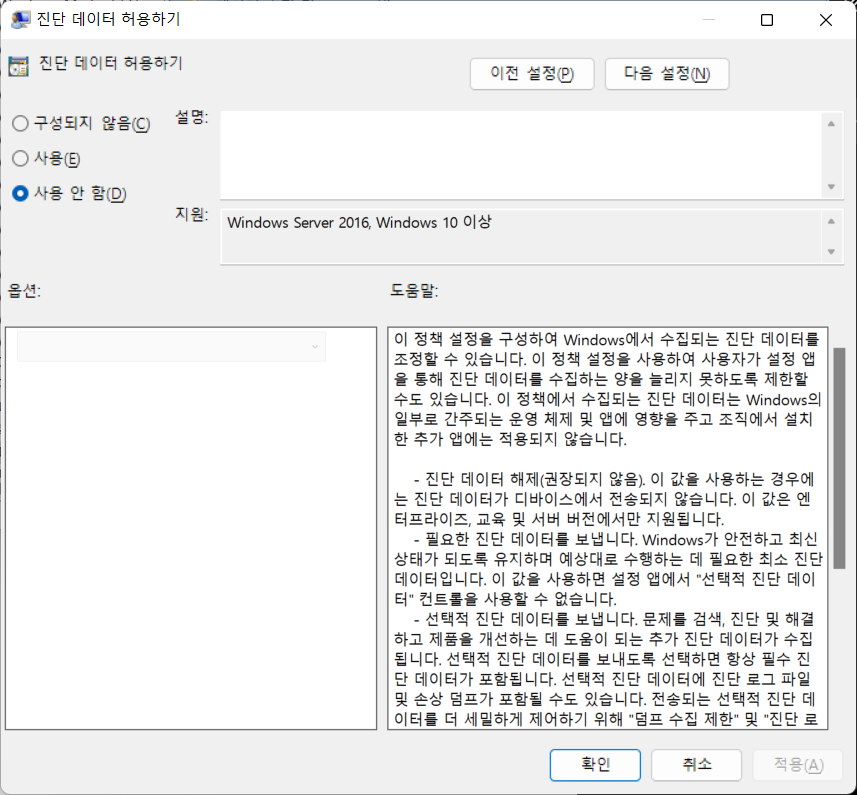
"사용 안 함" 옵션을 선택한 다음 "적용" 및 "확인"을 클릭하십시오.
일부 Windows 10 버전에서는 그룹 정책 편집기를 사용할 수 없습니다.
방법1이 방법2보다 쉽습니다. 방법2는 설명하지 않겠습니다.
방법 2: 레지스트리 편집기 사용:
'Win + R'을 눌러 실행 대화 상자를 엽니다.
'regedit'를 입력하고 Enter를 눌러 레지스트리 편집기를 엽니다.
HKEY_LOCAL_MACHINE\SOFTWARE\Policies\Microsoft\Windows\DataCollection으로 이동합니다. "DataCollection" 키가 존재하지 않으면 이를 만들어야 할 수도 있습니다.
"DataCollection" 키 내부에 "AllowTelemetry"라는 새 DWORD(32비트) 값을 만듭니다.
"AllowTelemetry" 값을 두 번 클릭하고 "값 데이터" 필드에 0을 입력하여 값을 0으로 설정합니다.
"확인"을 클릭하고 레지스트리 편집기를 닫습니다.
변경 사항을 적용한 후 컴퓨터를 다시 시작하여 수정 사항을 적용하십시오.
다시 한 번 원격 측정을 비활성화하면 결과가 발생할 수 있다는 점을 이해하는 것이 중요하며 Microsoft에서는 최적의 시스템 성능 및 지원을 위해 기본 설정으로 두는 것을 권장합니다. 이러한 설정을 주의해서 조정하고 시스템 업데이트 및 문제 해결 기능에 미칠 수 있는 영향을 고려하십시오.
'Windows' 카테고리의 다른 글
| (Windows) 원격 접속 포트 변경 (0) | 2022.12.26 |
|---|---|
| (윈도우) 워드패드 프로그램을 소개합니다. (0) | 2022.10.03 |
| (Windows) Spotify 끄기 (제거하기) (0) | 2022.10.02 |